
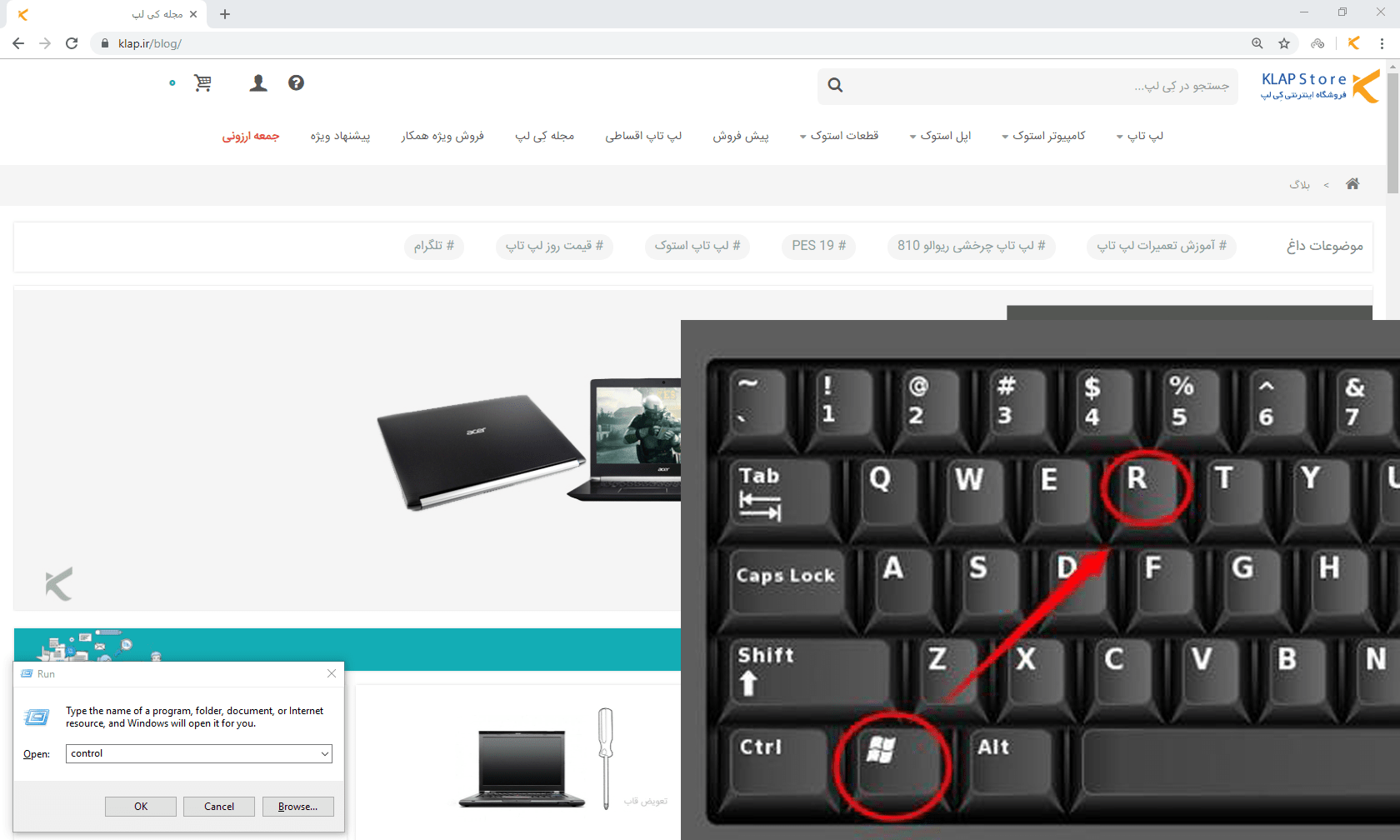
فروشگاه اینترنتی کِی لپ، پیشرو در زمینه فروش محصولات دیجیتال صنعتی و استوک از جمله لپ تاپ، کیس، سرور و مانیتور
یکی از دغدغه های مشتریان پیش ازخرید کامپیوتر یا لپ تاپ استوک و یا حتی لپ تاپ نو دارند، دانستن مدل و مشخصات دقیق لپ تاپ است. همچنین ممکن است در هنگام فروش دستگاه خود، نیاز به دادن اطلاعات کاملی در این زمینه به خریدار خود داشته باشید. در این مقاله از کی لپ، بصورت گام به گام و کاملا تصویری، نحوه فهمیدن مشخصات کامل لپ تاپ و یا کامپیوتر را با یکدیگر بررسی میکنیم.
چگونه تشخیص دهیم لپ تاپ چند اینچ است
شاید فکر کنید خیلی ها از روی کنجکاوی قصد فهمیدن مدل لپ تاپ خود را دارند، در صورتی که اینطور نیست شما برای موارد زیر احتیاج دارید از مدل و مشخصات لپ تاپ خود را اطلاع داشته باشید:1. برای خرید باتری لپ تاپ باید مدل لپ تاپ را بدانید.2. برای نصب و پیکربندی درایور ها باید مدل لپ تاپ را بدانید.3. برای رفع خطا و اشکالات سیستمی باید مدل لپ تاپ را بدانید.4. برای تعیین قیمت لپ تاپ باید مشخصات و مدل آن را بدانید.
معرفی نرم افزار System Information Viewer
به کمک این نرم افزار می توانید به تمام مشخصات لپ تاپ خود پی ببرید. خوبی نرم افزار System Information Viewer نصب سریع آن است که شما بدون هیچ کرک یا پچی می توانید از آن استفاده کنید و مشخصات لپ تاپ خود را بفهمید.این نرم افزار هیچ نیازی به نصب ندارد و سازگار با انواع سیستم هاست.با این نرم افزار حتی خواهید توانست اطلاعات نرم افزاری لپ تاپ یا کامپیوتر تا از جمله فایل های اجرایی ، کدهای نصبی، لایسنس های که داشته باشید را پی ببرید.دیگر اطلاعاتی که نرم افزار System Information Viewer در اختیار شما قرار می دهد اطلاعاتی از جمله مشخصات نرم افزارهایتان، اطلاعات در مورد سیستم عامل لپ تاپ یا کامپیوتر ، سخت افزار های سیستم ، شبکه و… حتی با نرم افزار System Information Viewer قادر خواهید بود کشور سازنده لپ تاپ ، شرکت تولید کننده، و کم و کیف مشخصات لپ تاپ را بفهمید.
دیگر مواردی که این نرم افزار به شما نمایش می دهد مواردی از جمله پردازنده یا cpu، رم لپ تاپ، تمام اطلاعات سنسنورهای سخت افزاری لپ تاپ، پورت های یو اس بی (usb) لپ تاپ یا کامپوتر،چگونه کشور سازنده لپ تاپ مان را بفهمیم؟
یکی از سوالاتی که پرسیده می شود این است که شرکت سازنده لپ تاپ را از کجا بفهمیم. که همانگونه که گفته شد به کمک نرم افزار System Information Viewer می توانید علاوه بر مشخصات دیپر لپ تاپ تان ، کشور سازنده آن را هم بفهمید.
دیگر نرم افزار های نمایش مشخصات و مدل لپ تاپ
به کمک این نرم افزار ها هم می توانید به جزئیات لپ تاپ خود پی ببرید:
1. نرم افزار CrystalDiskInfo2. نرم افزار GPU Caps Viewer3. نرم افزار Wise System Monitor4. نرم افزار CPU-Z
به طور کلی به کمک این پنج نرم افزاری که پیشنهاد شد می توانید اطلاعات نرم افزاری و سخت افزاری و سایر مشخصات لپ تاپ یا کامپیوتر خود را پیدا کنید.
مشخصات لپ تاپ کجا نوشته شده است؟
یکی از سوال هایی که خیلی به وفور پرسیده می شود این است که مشخصات لپ تاپ را از کجای آن بخوانیم. اگر به برچسب هایی که روی لپ تاپ تان نوشته شده است توجه کنید می بینید که اطلاعاتی بصورت جزئی و خلاصه روی لپ تان نوشته شده اما در این مقاله می خواهیم به صورت کامل توضیح دهیم که چگونه اطلاعات کامل لپ تاپ مان را پیدا کنیم.
طبق استاندارد های جهانی همه لپ تاپ ها پشت خود برچسبی دارند که مولفه های ضروری و مدل لپ تاپ روی آن نوشته شده است. لیبلی که پشت لپ تاپ ها قرار دارد شامل ریز مشخصات لپ تاپ نیست و فقط به شناسه های مهم لپ تاپ می پردازند.همانگونه که می دانید برای بررسی یک لپ تاپ باید به دو بخش مشخصات آن لپ تاپ توجه کنیم
1. بخش سخت افزاری مشخصات لپ تاپ2. بخش نرم افزاری مشخصات لپ تاپ
اطلاعاتی که در برچسب مشخصات لپ تاپ قرار دارد شامل موارد زیر است :⦁ مدل لپ تاپ⦁ برند لپ تاپ⦁ Fcc id لپ تاپ : مخفف Federal Communication Commission است در واقع این قراردادی جهانی برای تولید لپ تاپ است که نوعی شناسنامه لپ تاپ محسوب می شود. Fcc id فقط برای لپ تاپ کاربرد ندارد و برای قطعات سخت افزاری دیگر هم کاربرد دارد.⦁ Factory id یا شناسه کارخانه
گام یک: ابتدا مانند تصویر زیر کلید ترکیبی win+r را بفشارید تا دیالوگ ران به شما نمایش داده شود.
گام دوم: عبارت msinfo32 را در دیالوگ run تایپ کنید. مانند تصویر زیر:
حال در این پنجره می توانید اطلاعات لپ تاپ خود را بصورت خلاصه مشاهده بفرمایید.اگر روی هرکدام از ستون های سمت چپ کلیک کنید مشخصات نرم افزار های انتخاب شده قابل ملاحظه است.
برای فهمیدن نوع ویندوز لپ تاپ مانند قبل ابتدا کلید ترکیبی win+r را بفشارید تا دیالوگ ران به شما نمایش داده شود.
برای فهمیدن مشخصات ویندوز عبارت winver را تایپ کنید سپس دکمه Enter را فشار دهید.همانگونه که در تصویر زیر مشاهده می کنید نسخه ویندوز قابل مشاهده است و براحتی می توانید بفهمید ویندوز شما نسخه چند است.از کجا بفمیم ویندوز 32 بیتی است یا 64 بیتی؟برای اینکه بفهمید سیستم شما چند بیتی است، باید System Properties را باز کنید. براحتی با فشردن کلید ترکیبی Win+Pause را فشار دهید. مانند تصویر زیر:
در صفحه باز شده می بینید که سیستم شما چند بیتی است:
جلوی System Type چند بیتی بودن سیستم قابل مشاهده است. به عنوان مثال سیستم ما 64 بیتی است.نحوه فهمیدن RAM لپ تاپ:1. WIN+R را مانند قبل بفشارید.2. در قسمت system summary اطلاعات رم لپ تاپ قابل مشاهده است.
چگونه تشخیص دهیم لپ تاپ چند اینچ است
فروشگاه اینترنتی کِی لپ، پیشرو در زمینه فروش محصولات دیجیتال صنعتی و استوک از جمله لپ تاپ، کیس، سرور و مانیتور
با ثبت نام در ویرگول به آرشیو بزرگی از مقالات مرتبط با این موضوع دسترسی خواهید داشت
از این پس او نمیتواند پروفایل کاربری و مطالب شما را ببیند.
کلیه محتوای این سایت توسط کاربران درج شده است و فیس نما هیچ مسئولیتی نسبت به آن ها ندارد.
لینک های مفید : آمارگیر رایگان – لینک های پیشنهادی – مشاهده زنده قوانین – تماس با ما – تبلیغات – sitemap کلیه حقوق برای شبکه اجتماعی فیس نما محفوظ است
در شرایط خاص، کاربر ممکن است نیاز به اطلاعات در مورد قطر صفحه نمایش در یک لپ تاپ یا مانیتور از یک رایانه شخصی. با وجود وجود استانداردها در شبكه ابعادي، از آنجا كه از نظر تشخيصي چشم بسته است، هنوز با استفاده از راه حل هاي جايگزين براي اين مسئله باقي مانده است.
محتوا
چند راه برای تعیین قطر وجود دارد، به شما اجازه می دهد تا به سرعت اطلاعات لازم را بیابید. ابتدا لیستی از آنهایی که نیاز به کاربر حداقل تعداد نیروها و وقت گیر دارند.
چگونه تشخیص دهیم لپ تاپ چند اینچ است
در شرایطی که امکان استفاده از تمامی این روش ها وجود نداشته باشد، پیشنهاد می کنیم خودتان را با دو گزینه دیگر آشنا کنید، پیچیده تر، اما موثر است.
برنامه های زیادی وجود دارد که اطلاعات دقیق فنی در مورد دستگاه ارائه می کنند. محبوب ترین و آموزنده است AIDA64 که نمایش اطلاعات در مورد صفحه نمایش نیز هست. این برنامه یک دوره آزمایشی 30 روزه دارد که برای یافتن یک پاسخ به این سوال بیش از اندازه کافی است.
اگر تعریف نرم افزار مورد شما نیست، به مرحله بعدی بروید.
یک روش ساده که به هر وسیله اندازه گیری نیاز دارد – یک خط کش، اندازه گیری نوار، نوار سانتی متر.
چند روش ساده برای تعیین قطر صفحه لپتاپ یا رایانه یاد گرفته اید. همانطور که می بینید، این کار آسان است حتی در نبود اطلاعات فنی و اینترنت. این دانش می تواند برای تعیین قطر دستگاه شما و هنگام انتخاب یک دستگاه مورد استفاده مفید باشد، جایی که نباید به اطالعاتی که توسط فروشنده ارائه شده است تکیه کنید، اما همه چیز را به طور دقیق بررسی کنید.
همچنین ببینید: هنگام خرید لپ تاپ مورد استفاده را بررسی کنید
نمایشگر لپ تاپ شاید در نگاه اول خیلی مهم نباشه و تو ذهن شما اهمیت پردازنده و رم و گرافیک لپ تاپ بیشتر از صفحه نمایش باشه اما بعد از خرید لپ تاپ ، کاربر تازه متوجه میشه که ای داد بیداد ! اون چیزی که حداقل به اندازه پردازنده باید بهش اهمیت می داد نمایشگر لپ تاپ بوده و هست . صفحه نمایش لپ تاپ خروجی تمام پردازش های گرافیک و CPU رو به چشم هاتون ارسال میکنه پس باید خیلی به این مسئله دقت کرد که چه نوع نمایشگر لپ تاپی براتون مناسبه . مسئله خیلی هم حاد نیست چون تولید کنندگان لپ تاپ حواسشون به خیلی مسائل هست و تقریبا نسبت به بودجه ای که شما قراره خرج کنید ، صفحه نمایش معقولی رو قرار می دن . اما خب به هر حال یک سری مسائل هست که بهتره بدونید .
به قدرت تفکیک پذیری پیکسل ها در واحد مساحت نمایشگر ، رزولوشن میگن . هر نمایشگر یه طول داره یه عرض که تو این طول و عرض تعداد زیادی پیکسل قرار گرفتن . از روشن و خاموش شدن این پیکسل ها تصویر متحرک بوجود میاد . حالا هرچی تعداد این پیکسل ها تو این طول و عرض نمایشگر بیشتر باشه تصویر واضح تر دیده میشه یعنی تعداد بیشتری پیکسل مسئول تشکیل دادن تصویر میشن و به این ترتیب شما تصویر با کیفیت تری میبینید . هر چی عدد رزولوشن بیشتر باشه بهتره . برای درک بهتر پیکسل و رزولوشن عکس زیر رو نگاه کنید .
مفهوم رزولوشن در نمایشگر لپ تاپ
در لپ تاپ ها با اندازه نمایشگر های یکسان ، اگه کیفیت تصویر براتون خیلی مهمه دنبال اونی باشید که رزولوشن بیشتر داره یا ساپورت میکنه . الان اکثر لپ تاپ های بین 14 تا 16 اینچی رزولوشن هایی بین 1366 در 768 و یا 1280 در 800 و یا 1440 در 900 و یا 1920 در 1080 ( فول اچ دی ) دارن . در حال حاضر رزولوشن 1366 در 768 رو بورسه و کیفیت خوبی هم ارائه میده .
لپ تاپ های ایسوس k46 ، ایسوس n56 و لنوو z510 برای مثال رزولوشن 1366 در 768 دارن . یعنی 1366 تا پیکسل در عرض ( Width ) نمایشگر لپ تاپ و 768 پیکسل در ارتفاع ( Height ) نمایشگر لپ تاپ وظیفه تشکیل تصویر رو بر عهده دارن .
چگونه تشخیص دهیم لپ تاپ چند اینچ است
اندازه نمایشگر لپ تاپ مهمترین فاکتوری هست که باید در نظر گرفته بشه . چون وزن ، رزولوشن و ابعاد کلی لپ تاپ ارتباط مستقیم با سایز نمایشگر لپ تاپ داره و خب هرچی صفحه نمایش لپ تاپ بزرگتر باشه جزئیات بهتر دیده میشن و انجام بازی هم داخل نمایشگر بزرگ تر بیشتر حال میده .
سایز نمایشگر لپ تاپ و هر نمایشگر دیگه ای مثل تلویزیون و مانیتور و تبلت و … رو با واحد اینچ می سنجن . هر اینچ 2.5 سانتی متره . وقتی میگن فلان لپ تاپ 15.6 اینچه یعنی قطر نمایشگرش 15.6 اینچه ( 39 سانتی متر ) یعنی از گوشه سمت چپ پایین تا گوشه سمت راست بالا .
سایز های مختلف نمایشگر لپ تاپ
اگه بخوام لپ تاپ ها رو از نظر سایز نمایشگر دسته بندی کنم اینجوری میشه :
■ بین 10 تا 13.3 اینچ : فوق سبک ، با قابلیت حمل فوق العاده . مناسب برای دختر خانم ها و البته آقا دزدهای زحمت کش !
■ بین 14 تا 16 اینچ : سبک و تقریبا باریک ( دسته بندی لپ تاپ معمولی ) مناسب برای اکثر مردم .
■ بین 17 تا 19 اینچ : جایگزین برای کامپیوتر های رومیزی ، وزن زیاد . مناسب برای دوستانی که گرافیک کار می کنن و احتیاج به تصویر بزرگ و با جزئیات بیشتر دارن .
■ بزرگتر از 20 اینچ : تا حالا این مخلوق عجیب و غریب مشاهده نشده ، به دوستانی که این موجود ناشناخته رو رویت کردن مژدگونی داده می شود ! تعداد لپ تاپ با این سایز نمایشگر خیلی کمه اما وجود داره .
تفاوت نمایشگر لپ تاپ در سایز های مختلف
جدیدا تعداد لپ تاپ ها با نمایشگر لمسی داره زیاد میشه . لپ تاپ هایی که همه قابلیت های لپ تاپ های معمولی رو داره به علاوه صفحه نمایشی که می تونید با انگشت خودتون باهاش کار کنید . کار با این لپ تاپ ها لذت بخشه اما مشکلی که وجود داره اینه که نمایشگر لپ تاپ به صورت لمسی باشه ، باتری بیشتری هم مصرف میکنه .
ایراد دیگه ای که میشه به نمایشگرهای لمسی لپ تاپ گرفت اینه که اگه در دراز مدت بخواید از تاچ صفحه نمایش لپ تاپ استفاده کنید مشکل آرتروز گردن و دست و بازو از این جور چیزا میگیرید . برای اینکه عمق فاجعه رو راحت تر درک کنید به مدت 30 ثانیه دستتون رو بگیرید جلوی خودتون و مثلا با لپ تاپ کار کنید ، اگه تونستید طاقت بیارید که 30 ثانیه دیگه این کار رو ادامه بدید ، حتما خودتون رو به پزشک قانونی معرفی کنید ( شما می تونید در سناریوی اصلاح نسل انسان ها کارآمد باشید ) !
نمایشگر لپ تاپ لمسی
ایراد دیگه نمایشگر لمسی لپ تاپ اینه که دقتش مثل تاچ تبلت ها یا موبایل های هوشمند نیست و بگیر نگیر داره . ضمن اینکه اگه دستان شِرِک مانند داشته باشید خدای نکرده نمی تونید با آرامش از تاچ نمایشگر لپ تاپ لذت ببرید .
خلاصه که به دلیل لمسی بودن لپ تاپ ، پول اضافه خرج نکنید ، شاید در لحظه اول براتون جذاب باشه اما بعد از 10 روز دیگه با تاچ کاری ندارید و پشیمون می شید که چرا پول بیشتری خرج کردید . تاچ سرجهازی تبلت هاست و به غلط وارد دنیای لپ تاپ ها شده به نظر من ، حالا اگه نظر دیگه ای دارید بفرمایید .
شک نکنید تاچ نمی تونه جای موس و کیبورد رو بگیره حتی تاچ پد هم نمی تونه جای موس رو بگیره .
والا در مورد این مسئله خودتون باید تصمیم بگیرید چون هر کی یه نظر و کاسه صبری داره . من خودم با نمایشگر لپ تاپ براق نمی تونم بیشتر از 1 ساعت کار کنم . یا لپ تاپ رو نابود می کنم یا ترجیح میدم تو اون موقعیت نباشم ! نمایشگر لپ تاپ براق نور محیط و پشت سر شما رو داخل خودش انعکاس میده و مخصوصا دوستانی که فیلم زیاد نگاه می کنن یا متن می خونن واقعا اذیت میشن . اما مثلا برای کسی که می خواد داخل خونه و در محیطی کنترل شده ( از نظر نور و روشنایی ) با لپ تاپ کار کنه نمایشگر براق کیفیت بهتری بهش میده . خوبی بسیار بسیار بزرگی که نمایشگر براق داره اینه که می تونید خودتون رو داخلش ببینید . الان شاید بخندید اما واقعا کاربردیه . ضمن اینکه می تونید از اتفاقات پشت سرتون هم با خبر بشید 😀
نمایشگر لپ تاپ از نوع براق
نمایشگر لپ تاپ مات ، نور رو منعکس نمی کنه و آرامش خاصی رو موقع خوندن متن و دیدن فیلم و عکس بهتون میده . قطعا یه دلیلی داره که تمام مانیتور های کامپیوتر رو مات تولید می کنن . از نظر من اولویت با نمایشگر مات هست چون استرس هیچی رو ندارید . به دوستانی که در سفر قصد استفاده از لپ تاپ رو دارن شدیدا توصیه می کنم که لپ تاپ با نمایشگر مات بگیرن . حرف گوش کن برادر و خواهر من !
از یه طرف دیگه ، نمایشگرهای مات رنگ ها رو به روشنی و شفافی نمایشگرهای براق نشون نمیدن . انتخاب بین مات و براق حین خرید بیشتر قابل تشخیص و انتخاب هست چون می تونید همونجا تفاوتشون رو ببینید .
مقایسه نمایشگر لپ تاپ مات و براق
الان اگه به مشخصات نمایشگر های لپ تاپ ها نگاه کنید عبارات TFT و یا IPS رو زیاد می بینید . اما این عبارات چی هستن ؟ تخصصی صحبت کردن در باره این عبارات دردی رو از شما درمون نمی کنه به غیر از اینکه شما رو بیشتر سردرگم کنه پس اون چیزی رو که باید بدونید رو میگم .
TFT مخفف عبارت Thin Film Transistor هست که امروزه خیلی در نمایشگر های لپ تاپ ها استفاده میشه . TFT در واقع تکنولوژی هست که در نمایشگر های LCD استفاده میشه تا کیفیت تصویر بهتر بشه .
IPS مخفف عبارت In Plane Switching هست و نوعی از TFT LCD به شمار میره . به زبون ساده ما یک تکنولوژی مرجع به نام TFT LCD داریم که خود این تکنولوژی انواع مختلفی داره و مهمترین شون نوع TN TFT LCD و همین IPS هست . IPS برای رفع مشکل محدودیت زاویه دید و همچنین کیفیت بیشتر تولید رنگ در نمایشگر های TN بوجود اومد . پس نمایشگر IPS بهتر از TFT هست .
لازمه اینم بگم که بعدا به من بینوا بد و بیراه نگید . همیشه IPS از TFT بهتر نیست . IPS انواع مختلفی داره و توسط کمپانی های مختلف تعریف خاص خودش رو داره . IPS بی کیفیت هم داریم !
حتما تفاوت نمایشگر TFT و نمایشگر لپ تاپ IPS رو در این ویدئو ببینید . سمت چپی مک بوک هست با نمایشگر رتینا و تکنولوژی IPS .
زاویه دید نمایشگر لپ تاپ یا به انگلیسی Viewing Angle حداکثر زاویه ایست که شما با نمایشگر لپ تاپ میگیرید و تغییری در وضوح و رنگ تصویر از دید چشم شما حاصل نمیشه . به زبون ساده اگه لپ تاپ جلوتون باشه و شما سرتون رو یه مقدار از صفحه نمایش فاصله بدید و به سمت راست یا چپ ببرید ، تصویر از حالت نرمال خارج میشه . حالا چه افقی چه عمودی . این مسئله بسیار بسیار مسئله مهمیه . واسه دوستانی که حوصله سر و کله زدن با لپ تاپ رو ندارن و دوست دارن همه چی در هر شرایطی به نفعشون باشه توصیه میکنم موقع خرید لپ تاپ به زاویه دیدش توجه کنن . برخی لپ تاپ ها مثل Lenovo z500 زاویه دید محدودی دارن یعنی فقط باید روبروی لپ تاپ باشی تا همه چیز رو مثل آدمیزاد ببینی اگه یه مقدار سرت رو این ور و اونور کنی دیگه نمایشگر رو مثل مارها ( اشعه قرمز و بنفش و رنگ های دیگه ) می بینی مخصوصا موقعی که از بالا به نمایشگرش نگاه کنی . خلاصه موقع خرید از تمام زوایا به نمایشگر لپ تاپ نگاه کنید .
البته یه مسئله خیلی مهم هم وجود داره ، همیشه زاویه دید عالی ، خوب نیست . بعضی جاها شما دوست ندارید اطرافیان تون از نمایشگر لپ تاپ تون سر در بیارن . شاید سرِ بریده روی صفحه نمایش شما باشه ، اتفاقه دیگه پیش میاد . یا افرادی که در بانک ها ، ادارات مهم و تجاری کار می کنن هر چی زاویه دید نمایشگر لپ تاپ شون کمتر باشه خودشون احساس راحتی بیشتری می کنن .
■ رزولوشن بیشتر همیشه بهتره
■ اندازه نمایشگر نرمال 14 و 15 اینچه . کمتر از 14 اینچ برای دوستانی که کارهای گرافیکی می کنن توصیه نمیشه .
■ لپ تاپ لمسی حداقل فعلا بیشتر حقه تبلیغاتی و تله برای پول شماست . نمی گم بده اَخه اما خیلی نیازی بهش پیدا نیمیکنید پس پول بیشتر ندید . نمایشگر لمسی باتری بیشتری مصرف میکنه .
■ در اکثر مواقع نمایشگر لپ تاپ از نوع IPS بهتر از TN TFT هست و زاویه دید بهتری رو در اختیار تون قرار میده .
■ زاویه دید نمایشگر لپ تاپ برای دوستانی که می خوان تحت هر شرایطی بدون دردسر به صفحه نمایش نگاه کنن توصیه میشه . حتما دقت کنید .
چگونه تشخیص دهیم لپ تاپ چند اینچ است
راستی دوستان ، پیشنهاد میکنم دوره های انگلیسی علم فردا رو تهیه کنید ، دنیاتون عوض میشه ! خیلی فرقه بین کسی که انگلیسی میدونه و نمیدونه !
محمدرضا امين زاده هستم ، مهندس الكترونيك و سردبير مجله علم فردا . علاقه زیادی به سخت افزار دارم ، اگه فرصتی بمونه در زمینه ادیت فیلم و تصویر و طراحی رابط کاربری وب و اندروید مطالعه و تمرین می کنم .
نوشتن مطالب آموزشی به زبان ساده و قابل فهم برای همه ، کار بسیار سختیه . از طرفی ، نگهداری یک وب سایت آموزشی خرج داره ! اگر براتون امکان داره لطفا با پرداخت مبلغ کمی در هزینه های سایت سهیم باشید تا ما هم بتونیم با خیال راحت براتون بنویسیم و به سوال ها تون پاسخ بدیم .
حمایت مالی از علم فردا
نشانی ایمیل شما منتشر نخواهد شد. بخشهای موردنیاز علامتگذاری شدهاند *
دیدگاه
نام *
ایمیل *
سوال امنیتی *
2
+
یک
=
.hide-if-no-js {
display: none !important;
}
سلام؛ خیلی با نوع نوشتن متن هایت حال کردم دمت گرم. ضمنا مطالبتون مفید و عالی بود. ممنون
از قسمتی که از متنتون خوندم لذت بردم. البته به نظر من تاچ مزایای خودشو داره. بعضی وقتا آدم میخواد یه گوشه دراز بکشه و استفاده از کیبود و موس لزوما آسون نیست. گاهی هم حال ندارم از تاچ استفاده میکنم. البته کسی که از نظر مالی مشکل داره شاید منطقی نباشه به خاطر این پول بیشتری بده اما کسی که محدودیتی نداره به نظرم بودن تاچ بهتر از نبودنشه.
در مورد موس اما کاملا مخالفم و من اولین لپتاپی که گرفتم مثل شما فکر میکردم اما چند بار که موس رو جا گذاشتم و مجبور شدم از تاچ پد استفاده کنم دیدم تقریبا بعد از ده ساعت کاملا بهش عادت کردم و اینکه الان واقعا استفاده از موس به جای تاچ پد برام عذاب آوره.
خیلی عالی بود مرسی که با این لحن متن رو نوشتید
آقا چقدر خوب بود
ممنون که زبان طنز استفاده کرده بودید
سلام
واقعا خوب و عالی توضیح دادین و شیرین
انشاالله اونایی که وضع مالیشون خوبه بتونن به سایت کمک مالی کنن تا همیشه آنلاین باشه
پیروز باشید
سلام مرسی بابت اطلاعات خوبتون، .
واقعا مختصر و مفید و جامع به دور از حواشی خسته کننده
سلام. واقعا ممنون از توضیحات خوبتون. خیلی ساده و عالی
سلام خسته نباشید لبتاپ خوب برای فیلم دیدن بی قیمت 3 تا 4 میلیون چی رو پیشنهاد میدین
می خواستم بدونم بین ddr3 6gig و ddr4 4gig از لحاظ سرعت چقد تفاوت هست؟ ( کلا در سرعت کلی لپ تاپ)
ddr4 سریعتره ولی ddr3 تاخیرش کمتره و مقدارشم اینجا کمی بیشتره. کدوم یک تو سرعت بیشتر تاثیر داره.
عالی بود هر اینچ برابر 2.54 است
سلام . خسته نباشید واقعا ممنون از مطلب مفیدتون.چندتا سوال داشتم که اگه به همشون جواب بدید بــــــی نــــهــــایـــت ازتون ممنون میشم.
1_بنظرتون یه لپ تاپ با صفحه نمایش TFT و رم 16 و حافظه دوترابایت بهتره ، یا لپ تاپ با صفحه نمایش IPS و رم 8 و حافظه یک ترابایت هیبریدی به همراه 128 گیگابایت حافظه از نوع SSD و کیبورد با نورپس زمینه و حسگر اثر انگشت؟(سایرمشخصاتشون که ننوشتم کاملا مثله هم هستن گرافیکه هردو از یک نوع و 4gb هستش)کدوم یکی ارزش خریدش بیشتره؟قیمتشون یکسان هستش.منظورم اینه که ایا صفحه نمایش ips و 128 گیگssd و کیبوردبانور پس زمینه و حسگر اثر انگشت ، ارزشش رو داره که از رمه 16 و حافظه دوترا بگذرم ( البته همون یک ترا هم برام کافیه ولی خب کیه که از هزار گیگ بیشتر بدش بیاد)؟؟خیلی برام مهمه لطفا جواب بدید
2_کدوم لپ تاپ برای اجرای بازی (مخصوصا pes2019 و پی اس هایی که قراره در آینده بیاد) بهتره؟؟منظورم دقیقا این هستش که آیا یک رم 8 با 128 گیگ ssd میتونه با یک رمه 16 برابری کنه یا نه؟؟
3_در مجموع چیزی که برای اجرای بهتره بازی مهم تره رم هست یا گرافیک؟چون گرافیکه هردو لپ تاپ کاملا یکسان هستش.با این وجود بازی پی اس روی رم 8 و 128 گیگ ssd بهتر اجرا میشه یا روی رم 16 ؟؟ یا تفاوتی نداره چون گرافیکه هر دو چهاره
با سلام و تشکر از سایت بسیار مفید ، کاربردی و رسا
خدمتتون عارضم پنل صفحه نمایش لپ تاپم سری گیمینگ ایسوس fx 553 vd بود و از نوع TFT LCD IPS هست با اطلاعاتی که از علم فردا گرفتم متوجه شدم. و ضربربه خورد و نصف صفحه شکستگی و پیکسل سوختگی پیدا کرد و بردم نمایندگی شامل گارانتی نبود و یک صفحه غیر IPS روش انداخت و بهش گفتم صفحه اصلی پنل رو روش بندازه و سریال پنل شکسته اصلیم که اونجا بود رو عکس گرفتم چطوری میتونم بفهمم این دفعه پنل فابریک روش بندازه اگه شماره و ارقام پنل جدید که میزاره دقیقا با اعداد و سریال پنل شکستم یکی باشه باید بفهمم همون پنل اصلی رو برام گذاشته لطفا جواب بدین مرسی چون الان 800 تومن ازم پول گرفته اونم واسه پنل فیک مرسی
با سلام و درود آقای امین زاده عزیز
یک سایت واقعا عالی ، کاربردی با بیانی ساده و رسا و جای تقدیر و تشکر داره
یه مساله فوری برای صفحه نمایش لپ تاپم پیش اومده مدل لپ تاپ ایسوس سری گیمینگ FX553VD هست ، صفحه نمایش ضربه خورد و نصف صفحه شکست و اصطلاحا پیکسل سوخته شد و با توجه به مشخصات فنی لپ تاپم که تو دیجی کالا خوندم و همچنین اطلاع فنی که از علم فردا گرفتم متوجه شدم صفحه نمایشم به احتمال95 درصد از نوع TFT LCD و زیر شاخه IPS هست بردم نمایندگی رسمی ایسوس یک صفحه نمایش روش انداخت احساس کردم اصلا کیفیت تصویر مثل واقعیش نیست هرچند تعمیرکارش میگفت باید دید مستقیم داشته باشی و میخواست توجیه کنه چون بهش گفتم احساس میکنم این صفحه نمایش گذاشتید سفید نشون میده و اصلا طبیعی نیست رنگ ها و 800 هزار تومان هم بابتش پول گرفته بودن با این وجود پنل شکسته اصلی من سریالش رو تو اینترنت زد نشون داد از نوع IPS هست و قرار شد سفارش بدن بیاره لذا برای اینکه دوباره سرم کلاه نزاره ممنون میشم دو سوالم رو پاسخ بدین :
1- صفحه نمایش IPS WIDE-WIEW هم وجود داد و تفاوتش با سایر IPS ها چیه؟
2- از سریال و سری ساخت پنل اصلی شکسته خودم عکس گرفتم پنلی که سفارش دادم اگه بخوام دقیقا پنل اصلی خودم باشه باید تمام اعداد ارقام سریال و … یکسان باشند ؟
با نهایت تشکر
سلام. همه دیدگاه ها را دیدم اما برای پرسشم پاسخی داده نشده. آیا اگر لپ تاپ ما صفحه نمایشش tn باشه و ازش راضی نباشیم، میتونیم نمایشگرش رو عوض کنیم؟ مثلا تی ان رو با آی پی اس تعویض کنیم؟ یا لپ تاپ ها همچین اجازه ای رو برای تغییر نمی دن؟
مدل لپتاپم ایسوس k551ln هست. صفحه نمایش دیفالتش تی ان 1366 هست. میشه آی پی اسش کنم؟ گرافیکم اینتل + جیفورس840 . میشه عایا؟
اصلاح نسل انسان ها !!!
متن علمی همراه با طنز فوق العاده. خیلی خوب و مفید و زیبا بود. مرسی واقعن.
عالی بود
سلام وقت بخیر
واقعا از خوندن متن به این شفافی و خودمونی در کنار اطلاعات خوبش لذت بردم ممنون
سلام خواهش میکنم 🙂
کاربردی و قابل فهم برای عموم
خیلی ممنون
عالی و کاربردی بود، دمتون گرم
عالی بود
دمتون گرم
عالی بود دمت گرم
با سلام و احترام
یک لپ تاپ full hd میخواهم بخرم ولی تو یکی از سایت ها خوندم full hd بعضی از برنامه ها را پشتیبانی نمیکنه آیکون ها منوها و … ریز و مات نشوند میده لطفا
خلاصه و مفید.
موفق باشید.
ممنون داداش گلم استفاده کردیم???
سلام
ضمن تشکر از مطالب مفیدتون یه سوال داشتم
من یه لپ تاپی رو پسندیدم که همه چیش خوبه ولی توی توضیحات صفحه نمایشش زده 178°wide-view technology و هیچ اسمی از tft بودنش نزده ، ولی بیشتر که سرچ کردم متوجه شدم از نوع tft هست! توی کلیپی که گذاشتین با تغییر زاویه تغییر را میشه احساس کرد ولی با این مشخصاتی که من دیدم کمی گیج شدم برای خرید این لپ تاپ ، مدل دقیقش اینه :
لپ تاپ 15 اینچی ایسوس مدل ROG GL553VD – D
ممنون میشم راهنمایی کنید
برای خانومایی که عادت به بلند نگه داشتن ناخوناشون دارن کار کردن با صفحه لمسی لپتاپ تقریبا غیر ممکنه؛ چون زاویه دست و صفحه به کلی با گوشی و تبلت متفاته
سلام خیلی مفید بود متشکرم
سلام کیبورد با پس زمینه نور میتونه داخل شب که هیچ نوری نباشه دکمه های کیبورد رو نشون بده؟ و باید بگم که نور صفحه لپ تاپ برای دیدن صفحه کیبورد کافی نیست(احتملا مشکل از لپ تاپ من باشه)
عالی بود ، ممنون
سلام
مثل همیشه عالی و بدون مشکل بود.
ان شاالله که همچنان باقدرت به نوشتن پست های خوبتون ادامه بدید.
سلام خدمت علم فردا و تشکر !
امکان تعویض مانیتور لپ تاپ TFT با IPS هست؟
دانلود فیلم
دانلود فیلم هندی جدید
خرید فالوور واقعی
خرید فالوور اینستاگرام
من از مانیتور 18.5 اینچی استفاده میکنم که سایز سایت ها رو 1368X768 نشون میده
در حالی که سایز مانیتور 18.5 اینچی باید 1440X900 باشه!
اگه واقعا سایز سایت در یک مانیتور 18.5 اینچی اینقدره, پس در مانیتور های 15 و 13 اینچی چقدره؟
لطفا مانیتور های خود رو در سایت زیر تست کنید و نتیجه رو برام بزارید (بگید مانیتور شما چند اینچ هست و در سایت زیر چه چیزی رو نشون داده؟)
تست سایز مانیتور شما
چگونه تشخیص دهیم لپ تاپ چند اینچ است
چرا وقتی در سایت زیر حالت رو روی 15 این چیزارم از صفحه 18.5 اینچی من بزرگتر میشه و از صفحه میزنه بیرون؟
سایز سایت در حالت 15 اینچ
سلام.دوست عزیز موضوع فقط سایز مانیتور نیست.موضوع تراکم پیکسلی هم مطرحه.ممکنه شما یه مانیتور 100 اینچ داشته باشی ولی تراکم پیکسلیش حتی 1920*1080 هم نباشه و طبیعتا تو دیدن سایتهایی که برای این رزولیشن آماده سازی شدن ، دچار مشکل میشی در صورتی که همون سایت رو تو یه گوشی موبایل 5 اینچی که رزولیشن صفحه نمایشش FULLHD هستش ، میبینی مشکلی وجود نداره.سایز صغحه نمایش معیار خوبی برای مقایسه شما نیست عزیز.موفق باشید.
بهترین تراکم پیکسلی واسه یه لپ تاپ حرفه ای چقدره؟
لپ تاپ 13 اینچی میتونه واسه کار های برنامه نویسی مناسب باشه؟
شما اگه استانداردهای برنامه نویسی و یا طراحی سایت رو دقیق انجام بدید هیچ مشکلی با رزولوشن های مختلف پیدا نمیکنید…
دوست عزیز ، با توجه به تجربه ای که تو استفاده از لپ تاپ های مختلف داشتم ، عموما لپ تاپ هایی که سایز صفحه شون کوچیکتر هستش، معمولا با قدرت پردازشی کمتری ارائه میشن.در واقع بیشتر هدف تولید کننده ، کسانی هستن که به جای قدرت پردازشی زیاد ، به دنبال طول عمر بالای باطری و حمل و نقل راحت هستن.(البته این موضوع استثنا هم داره) .با این تفاسیر، استفاده از دستگاههایی که سایز صفحه شون کمتر از 15.6 هستش گزینه مناسبی برای کارهای اداری و صنعتی نیست.
ثبت نام شما تکمیل شد. اکنون می توانید با نام کاربری و کلمه عبور خود به سایت وارد شوید.
یک پیام به پست الکترونیکی شما ارسال شد. بر روی لینک ارسال شده کلیک کنید تا ثبت نام شما کامل شود.
از ثبت نام شما ممنونیم. کد اعتبار سنجی به شماره موبایل شما ارسال شد.
بعد از ثبت نام، کلمه عبور و کد فعال سازی به شماره وارد شده ارسال خواهد شد.
شماره های تماس با + شروع شده، سپس کد کشور به همراه شماره تماس بدون صفر
کد اعتبار سنجی دو مرحله ای به شماره همراه یا پست الکترونیک شما ارسال شد.
قوانین سایت
گویا آی تی – متفاوت ترین مجله اینترنتی …
اگر تنها از برند لپتاپ خود آگاهی دارید و نه از سایر موارد و مشخصات آن، این مطلب برای شماست. اطلاع داشتن از مدل لپتاپ در برخی مواقع بسیار کاربردی و لازم است. در ادامه به علل اطلاع از مدل دقیق لپتاپ و همچنین روش های پیدا کردن مدل و مشخصات دقیق لپتاپ می پردازیم. با گویا آی تی همراه باشید.
گویا آی تی – اگر تنها از برند لپتاپ خود آگاهی دارید و نه از سایر موارد و مشخصات آن، این مطلب برای شماست. اطلاع داشتن از مدل لپتاپ در برخی مواقع بسیار کاربردی و لازم است. در ادامه به علل اطلاع از مدل دقیق لپتاپ و همچنین روش های پیدا کردن مدل و مشخصات دقیق لپتاپ می پردازیم. با گویا آی تی همراه باشید.
.innerads a{background-color:transparent}.innerads a:active,.innerads a:hover{outline:0}.innerads *{-webkit-box-sizing:border-box;-moz-box-sizing:border-box;box-sizing:border-box}.innerads *:before,.innerads *:after{-webkit-box-sizing:border-box;-moz-box-sizing:border-box;box-sizing:border-box}.innerads a{color:#337ab7;text-decoration:none}.innerads a:hover,.innerads a:focus{color:#23527c;text-decoration:underline}.innerads a:focus{outline:5px auto -webkit-focus-ring-color;outline-offset:-2px}.innerads *{padding:0;margin:0}.innerads a{text-decoration:none !important;color:#7a7a7a}.innerads a:hover{color:#000}.innerads ul{list-style:none;list-style-type:none;margin:0}.innerads .articlebody a{color:#F12D2E !important}.innerads{border:1px solid #ccc;border-right:none;border-left:none;position:relative;margin:10px 0}.innerads a{color:#9c9c9c !important}.innerads div{top:20px;transform:rotate(90deg);position:absolute;font-size:14px;color:#9c9c9c}.innerads ul{margin-right:50px}.innerads ul li{display:inline-block;width:32%;text-align:center;padding:19px 0}@media (max-width: 767px){.innerads div{top:30px;font-size:10px}.innerads ul{margin-right:0px}.innerads ul li{display:block;width:100%;text-align:center;padding:5px 0;font-size:10px}}@media (min-width: 768px) and (max-width: 991px){.innerads div{top:35px}.innerads ul{margin-right:0px}.innerads ul li{display:block;width:100%;text-align:center;padding:5px 0}}@media (min-width: 992px) and (max-width: 1279px){.innerads div{top:35px}.innerads ul{margin-right:0px}.innerads ul li{display:block;width:100%;text-align:center;padding:5px 0}}@media (min-width: 1550px){.innerads ul{margin-right:50px}.innerads ul li{display:inline-block;width:32%;text-align:center;padding:19px 0}}
چگونه تشخیص دهیم لپ تاپ چند اینچ است
تنها اطلاع داشتن از برند لپتاپ مهم نیست، بلکه اطلاع داشتن از مدل لپتاپ و همچنین مشخصات آن نیز در برخی موارد بسیار ضروری و لازم است. برای مثال اگر لپتاپ شما با یک مشکل و یا آسیب نرم افزاری مواجه شود و شما مجبور شوید باری دیگر درایورهای لپتاپ را نصب کنید، بایستی مدل لپتاپ خود را بدانید.
البته شناخت مدل لپتاپ تنها برای نصب درایورها نیست. برای رفع برخی از آسیب های نرم افزاری و یا سخت افزاری و همچنین تعویض باتری نیز لازم است که از مدل دقیق لپتاپ خود اطلاع داشته باشید. افزون بر این، با اطلاع از مدل لپتاپ می توانید بسیاری از امکانات و مشخصات لپتاپ خود را بشناسید.
امروزه اغلب کسانی که با لپتاپ کار می کنند از مدل لپتاپ خود اطلاع دارند. اما با این حال کم نیستند کسانی که از لپتاپ خود تنها با نام برند آن آشنایی دارند. در اینجا، به برخی روش ها جهت اطلاع پیدا کردن از مدل لپتاپ اشاره می کنیم:
تمامی لپتاپ ها در پشت خود از برچسبی برخوردارند که مدل و برخی شناسه های ضروری بر روی آن حک شده اند. در واقع، برچسب پشت لپتاپ فقط مدل و شناسه ها را معرفی می کند و نه مشخصات دقیق لپتاپ را. برای تشخیص مشخصات دقیق لپتاپ از روش های شماره ی ۲ و ۳ استفاده کنید.
این برنامه یکی از بهترین برنامه ها جهت اطلاع از مشخصات دقیق لپتاپ است. برای استفاده از آن، مراحل زیر را طی کنید:
الف) کلیدهای win و R را همزمان فشار دهید.
ب) در پنجره ی نمایش داده شده، عبارت DXDiag را وارد کنید.
ج) در پنجره ای که نمایش داده می شود، می توانید تمامی مشخصات مربوط به لپتاپ خود را مشاهده کنید.
با استفاده از این برنامه نیز می توانید مشخصات دقیق لپتاپ خود را مشاهده کنید. برای استفاده از این برنامه از منوی Start، در بخش Accessories به پوشه ی System Tools بروید. در آنجا می توانید مشخصات دقیق لپتاپ خود را مشاهده کنید.
.innerads a{background-color:transparent}.innerads a:active,.innerads a:hover{outline:0}.innerads *{-webkit-box-sizing:border-box;-moz-box-sizing:border-box;box-sizing:border-box}.innerads *:before,.innerads *:after{-webkit-box-sizing:border-box;-moz-box-sizing:border-box;box-sizing:border-box}.innerads a{color:#337ab7;text-decoration:none}.innerads a:hover,.innerads a:focus{color:#23527c;text-decoration:underline}.innerads a:focus{outline:5px auto -webkit-focus-ring-color;outline-offset:-2px}.innerads *{padding:0;margin:0}.innerads a{text-decoration:none !important;color:#7a7a7a}.innerads a:hover{color:#000}.innerads ul{list-style:none;list-style-type:none;margin:0}.innerads .articlebody a{color:#F12D2E !important}.innerads{border:1px solid #ccc;border-right:none;border-left:none;position:relative;margin:10px 0}.innerads a{color:#9c9c9c !important}.innerads div{top:20px;transform:rotate(90deg);position:absolute;font-size:14px;color:#9c9c9c}.innerads ul{margin-right:50px}.innerads ul li{display:inline-block;width:32%;text-align:center;padding:19px 0}@media (max-width: 767px){.innerads div{top:30px;font-size:10px}.innerads ul{margin-right:0px}.innerads ul li{display:block;width:100%;text-align:center;padding:5px 0;font-size:10px}}@media (min-width: 768px) and (max-width: 991px){.innerads div{top:35px}.innerads ul{margin-right:0px}.innerads ul li{display:block;width:100%;text-align:center;padding:5px 0}}@media (min-width: 992px) and (max-width: 1279px){.innerads div{top:35px}.innerads ul{margin-right:0px}.innerads ul li{display:block;width:100%;text-align:center;padding:5px 0}}@media (min-width: 1550px){.innerads ul{margin-right:50px}.innerads ul li{display:inline-block;width:32%;text-align:center;padding:19px 0}}
چگونه از صفحه گوشی اندروید خود فیلم بگیریم؟
چگونه تماس های Skype خود را ضبط کنیم؟
نحوه استفاده از Google Maps در Apple Watch
چگونه حساب LinkedIn خود را ارتقا و یا حذف کنیم؟
چگونه حساب Snapchat خود را حذف کنیم؟
نحوه استفاده از ویژگی تشخیص موسیقی Shazam در iOS 14
آدرس ایمیل شما منتشر نخواهد شد.
اخبار فناوری
امکان دو برابر شدن آمار مرگ و میر بر اثر کرونا در ایران
اعلام آمادگی چین برای توزیع جهانی واکسن/واکسن کرونای چین در…
ساخت اسپری بینی که از ابتلا به ویروس کرونا جلوگیری میکند
حذف عجیب اعلام آمار کرونای ایران از اخبار رسانه ملی | اوضاع…
آموزشها
چگونه از صفحه گوشی اندروید خود فیلم بگیریم؟
چگونه تماس های Skype خود را ضبط کنیم؟
نحوه استفاده از Google Maps در Apple Watch
چگونه حساب LinkedIn خود را ارتقا و یا حذف کنیم؟
خوش آمدید. به حساب کاربری خود وارد شوید.
بازیابی رمز عبور
آدرس ایمیلی که با آن ثبتنام کردهاید را وارد نمائید تا یک رمز عبور جدید برای شما ارسال شود.
